win10开机密码的取消设置方法
有一些用户记性不好,容易忘记密码,于是使用电脑过程中一般都会将开机密码取消掉,那么win10怎么取消开机密?因为现在刚刚安装的win10系统的用户都知道,一开机,电脑就要你输入密码才能打开电脑,如何解决这种问题呢?一起来了解下win10开机密码的取消设置方法吧。
1、点击开始菜单,选择弹出菜单的运行,如下图所示。
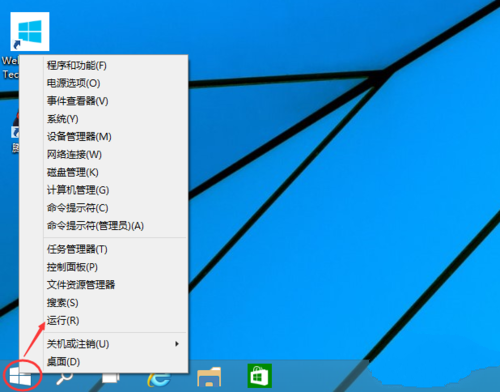
win10怎么取消开机密码界面1
2、输入:netplwiz,点击确定,如下图所示。
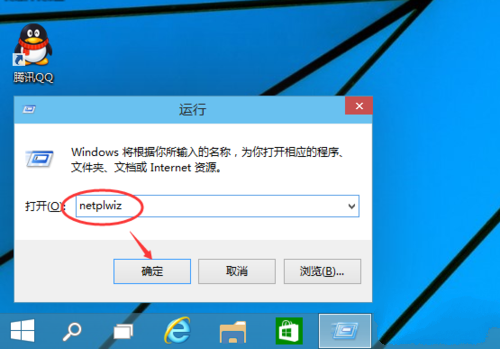
win10怎么取消开机密码界面2
3、将用户帐户对话框里红框前面的勾去掉,点击应用,如下图所示。
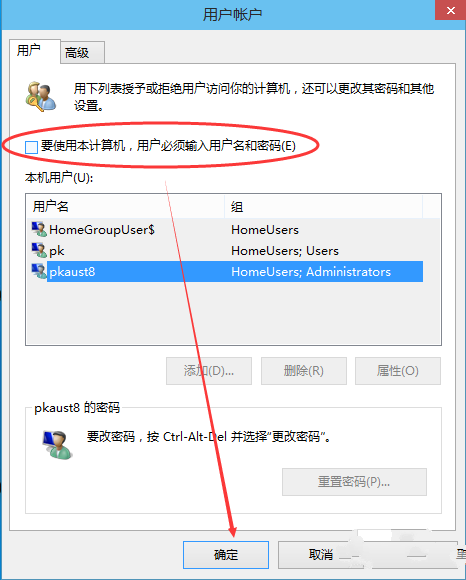
win10怎么取消开机密码界面3
4、弹出设置的对话框权限,点击确定就可以了。如下图所示。
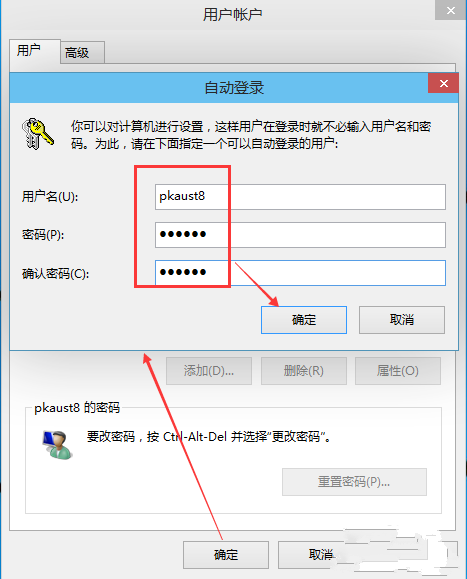
win10怎么取消开机密码界面4
关于win10开机密码的取消方法到这里就全部结束了,win10开机密码的方法很简单,只需参照以上步骤进行操作即可。更多windows技巧,尽在www.win7qjb.com
>更多相关文章
首页推荐
佛山市东联科技有限公司一直秉承“一切以用户价值为依归
- 01-11全球最受赞誉公司揭晓:苹果连续九年第一
- 12-09罗伯特·莫里斯:让黑客真正变黑
- 12-09谁闯入了中国网络?揭秘美国绝密黑客小组TA
- 12-09警示:iOS6 惊现“闪退”BUG
- 04-29通用智能人“通通”亮相中关村论坛
- 04-29拼多多投入45亿补贴,助力上海“五五购物节
- 04-29通义千问再开源 推出最大尺寸1100亿参数模型
- 04-29【环球视线】比亚迪交付首列出海云轨
- 04-21中国产品数字护照体系加速建设
相关文章
24小时热门资讯
24小时回复排行
热门推荐
最新资讯
操作系统
黑客防御


















 粤公网安备 44060402001498号
粤公网安备 44060402001498号